神舟战神z8笔记本u盘安装win10系统教程
发布时间:2017-03-30 19:10:31作者:知识屋
神舟战神z8笔记本是一款作为新手入门的超值本,豪华配置带来强劲动力,给玩家在影音和游戏带来良好的体验,那么这么一款主流笔记本怎么用u盘装系统呢?下面给大家带来神舟战神z8笔记本u盘安装win10系统教程。
安装win10系统准备工作:
1、制作u盘启动盘。
2、前往相关网站下载win10系统iso镜像文件,存入制作好的u盘启动盘。
正式安装win10系统步骤:
1、将u盘启动盘连接至电脑,重启等待出现开机画面按下启动快捷键ESC进入到启动项选择窗口,选取【02】U深度WIN8PE标准版(新机器),按下回车键执行操作,如图所示:
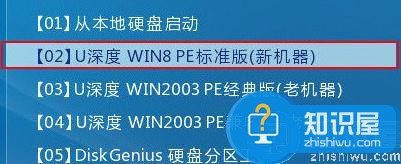
2、在pe装机工具中选择win10镜像安装在c盘中,然后点击确定,如图所示:
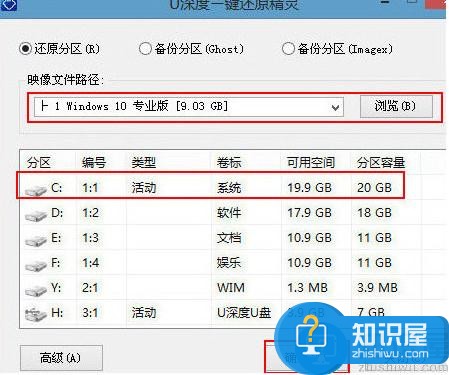
3、在弹出询问提示窗中,直接点击“确定”按钮即可,如图所示:

4、接着是程序还原过程,还原成功后会重启计算机,然后进行程序安装过程,请耐心等待,如图所示:

5、程序安装结束就可以进行电脑常规设置了,设置完便进入win10系统桌面,等待部署结束就可以使用了,如图所示:

以上就是神舟战神笔记本安装win10系统教程,有不懂怎么给电脑安装win10系统的朋友赶紧来试试吧。
相关知识
软件推荐
更多 >-
2
win7桌面的库文件夹怎么删除掉?
-
3
win7局域网无法ping通本机的解决方法
-
4
如何对Win7系统的默认字体清晰度进行调节?
-
5
下载的字体怎么安装到电脑上,电脑字体安装方法[此教程适用于多种
-
6
Win7比XP系统好用 用好WIN7必须记住的70个技巧
-
7
Windows安装更新过程中能不能停止安装更新?
-
8
图解Windows XP文件夹无权限拒绝访问
-
9
比较常见的BIOS设置方法实现U盘成功装系统
-
10
怎么看系统是不是正版? 查看Win7是不是正版方法


















































